Descarga y actualización del controlador Brother DCP T310 para Windows 10 (gratis)
Publicado: 2023-03-03Lea para conocer las diferentes formas de encontrar, descargar e instalar el último controlador Brother DCP T310 para Windows 10, fácil y rápidamente.
Brother DCP-T310 es una impresora de inyección de tinta fantástica, especialmente para usuarios que desean una impresión de calidad a bajo costo. La impresora viene con muchas características brillantes que mejoran la eficiencia general de impresión. Con la ayuda de esta impresora, puede escanear, imprimir o copiar documentos sin problemas. Pero, para garantizar su buen funcionamiento, debe mantener actualizados sus respectivos controladores. La impresora Brother DCP-T310 viene con algunos controladores precargados que permiten que el dispositivo se comunique con el sistema operativo Windows. Cuando estos controladores se corrompen o se vuelven obsoletos, es posible que enfrente problemas y errores de impresión, como que el controlador de la impresora no está disponible y más.
Por lo tanto, es importante actualizar el controlador de la impresora Brother DCP-T310 de vez en cuando. Ahora, si se pregunta cómo encontrar el controlador más compatible para la impresora Brother, entonces no tiene por qué preocuparse. Este artículo destaca los mejores métodos para esta tarea. ¡Sigue leyendo para obtener más información!
Métodos para descargar, instalar y actualizar el controlador Brother DCP-T310 en Windows 10
Aquí hay tres métodos sencillos para realizar la descarga del controlador Brother DCP-T310 en Windows 10. Sin más preámbulos, ¡comencemos!
Método 1: Descargue manualmente el controlador Brother DCP-T310 del sitio oficial
Brother sigue lanzando nuevos controladores para sus productos. Entonces, puede ir al sitio web oficial de Brother para descargar los controladores manualmente. Para hacerlo, todo lo que necesita hacer es simplemente seguir los pasos a continuación:
Paso 1: Visite el sitio web oficial de Brother y vaya a la página de Soporte.
Paso 2: en la página de Soporte, haga clic en la opción Búsqueda de productos.
Paso 3: Esto mostrará una lista de la que debe seleccionar su producto. 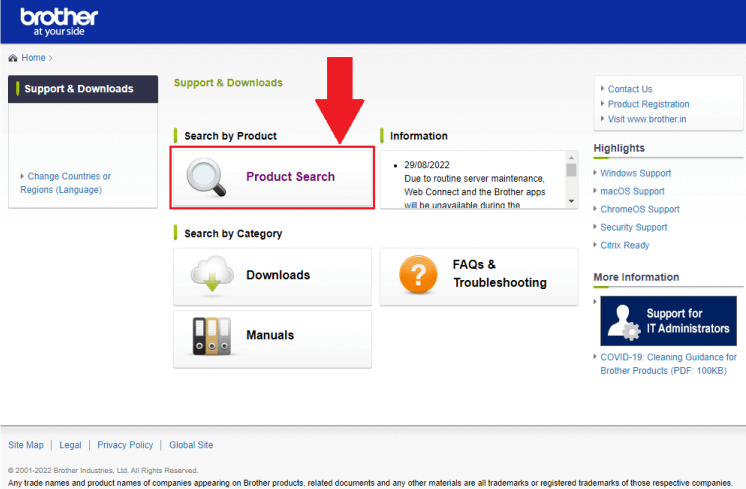
Paso 4: después de eso, busque y haga clic en Serie DCP-T3 para continuar. 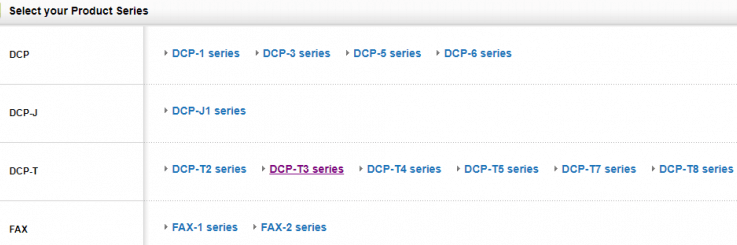
Paso 5: Ahora, aparecerá una nueva ventana emergente, elija la impresora DCP-T310 y lo llevará a otra página. 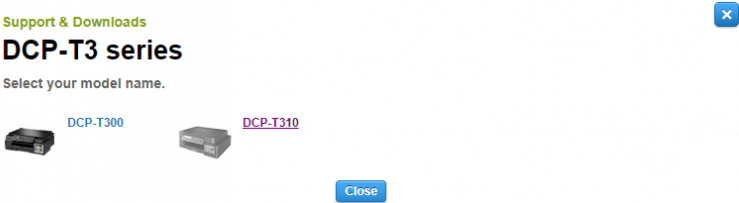
Paso 6: A continuación, haga clic en la pestaña Descargas y se mostrará todo el sistema operativo y su versión. Elija Windows como su sistema operativo y luego la versión compatible.
Paso 7: Haga clic en el botón Aceptar. 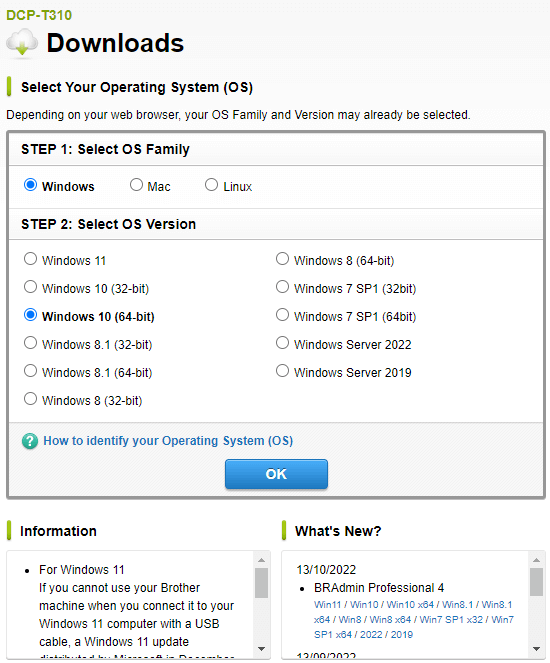
Paso 8: En la categoría Controladores , haga clic en Controlador de impresora y Controlador de escáner para la opción Conexión local . 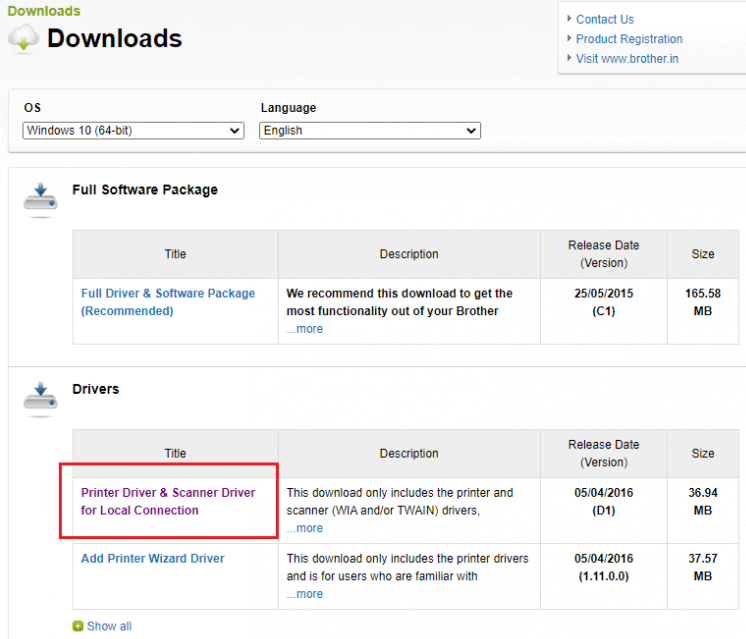
Paso 9: En la siguiente pantalla, haga clic en Acepto el EULA y la opción Descargar para comenzar el proceso. 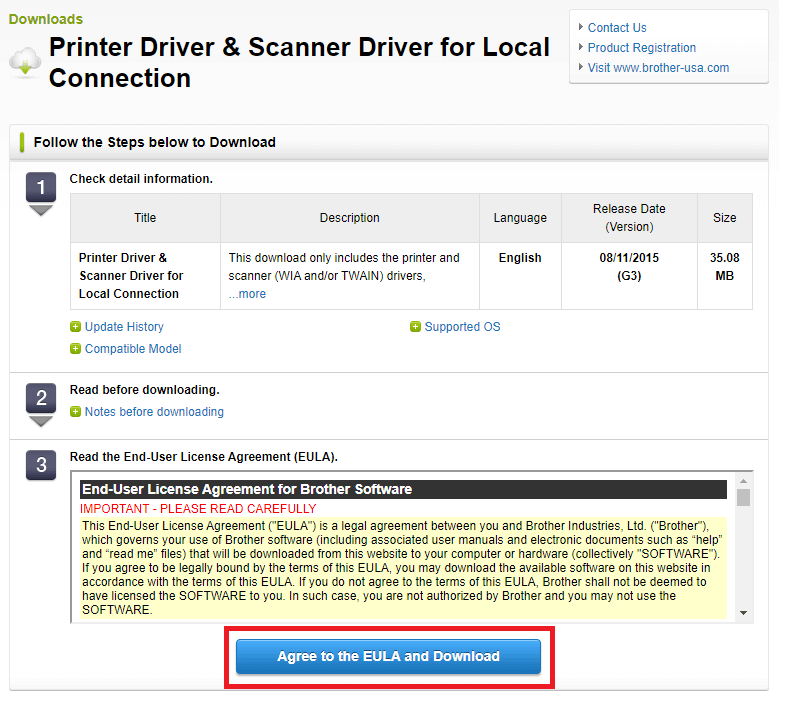
Ahora, siéntese y espere a que finalice el proceso de descarga. Una vez hecho esto, ejecute el archivo del controlador descargado y siga las instrucciones en pantalla para instalar correctamente el controlador Brother DCP-T310 en su PC con Windows. Por último, reinicie su sistema.
Consejo técnico: el proceso de descarga manual puede ser tedioso y llevar mucho tiempo, especialmente para los novatos o usuarios sin experiencia en el nicho técnico. Por lo tanto, le sugerimos que pruebe el siguiente método para realizar la descarga del controlador sin problemas en Windows.
Lea también: Cómo descargar y actualizar el controlador Brother DCP L2520d

Método 2: use Bit Driver Updater para instalar automáticamente el controlador Brother DCP-T310 (recomendado)
Este es el proceso más simple y completamente automatizado, en el que solo necesita descargar la aplicación de actualización de controladores más confiable, como Bit Driver Updater.
Bit Driver Updater es una de las herramientas de utilidad de actualización de controladores más dedicadas disponibles en el mercado. Este programa está especialmente diseñado para Windows y cuenta con la confianza de millones de usuarios en todo el mundo. Con esta herramienta, puede actualizar todos los controladores de PC obsoletos a la vez, incluido el controlador Brother DCP-T310. La utilidad de actualización de controladores solo proporciona controladores probados y certificados por WHQL. No solo eso, sino que el programa realiza automáticamente una copia de seguridad de los controladores actualmente instalados en la PC y le permite restaurarlos si es necesario.
Ahora, procedamos con los pasos a continuación para actualizar rápida y fácilmente el controlador Brother DCP-T310 a través de Bit Driver Updater:
Paso 1: haga clic en el botón de descarga a continuación para obtener el archivo de instalación de Bit Driver Updater. 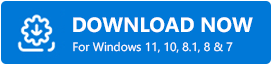
Paso 2: Abra el archivo descargado y siga el asistente de instalación para completar el proceso.
Paso 3: Una vez instalado, inicie Bit Driver Updater en su sistema y haga clic en el botón Escanear. 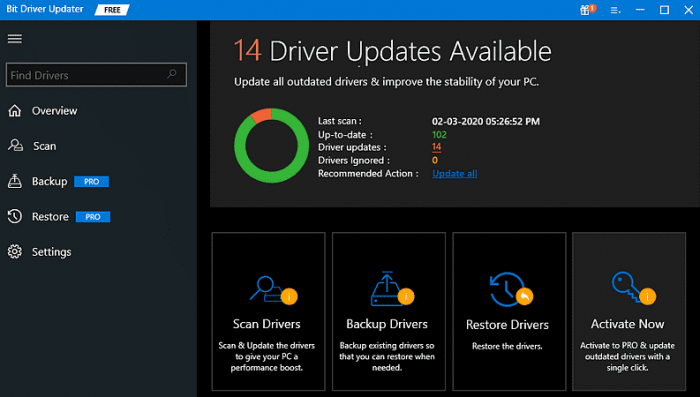
Paso 4: Espere a que se complete el escaneo. Después de eso, verifique los resultados del escaneo y haga clic en la opción Actualizar ahora que se presenta junto al controlador que desea actualizar. También puede hacer clic en la opción Actualizar todo. Esto actualizará todos los controladores de PC obsoletos de una sola vez, incluido el controlador Brother DCP-T310 para Windows 10. 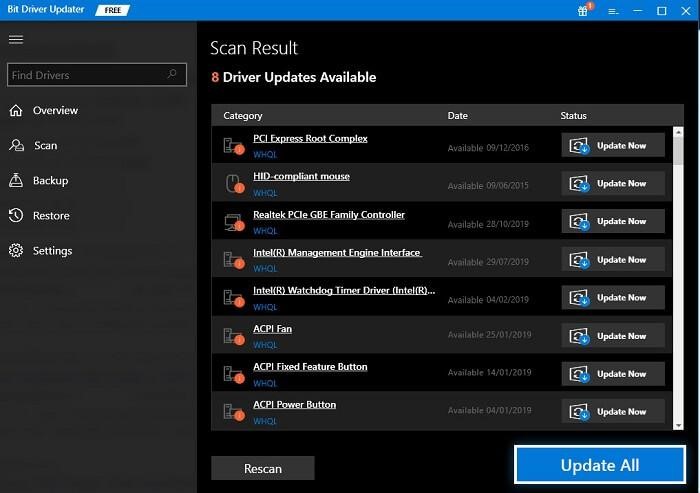
Nota: Para acceder a la funcionalidad de actualización de controladores con un solo clic, deberá actualizar a la versión pro de Bit Driver Updater. La versión pro también viene con soporte técnico 24/7 y una garantía de devolución total de dinero de 60 días.
Una vez que el controlador de la impresora Brother DCP-T310 se haya instalado correctamente en su computadora, reinicie su sistema para aplicar los nuevos cambios.
Lea también: Cómo descargar y actualizar el controlador Brother DCP L2520d
Método 3: Actualice el controlador de la impresora Brother DCP-T310 en el Administrador de dispositivos
El Administrador de dispositivos en Microsoft Windows es una herramienta de utilidad predeterminada que puede usar para instalar las últimas actualizaciones de controladores en su PC. Para realizar la descarga del controlador Brother DCP-T310 para Windows 10 a través del Administrador de dispositivos, debe seguir el procedimiento que se indica a continuación:
Paso 1: en su teclado, presione las teclas Windows y R juntas para abrir el cuadro de diálogo Ejecutar.
Paso 2: escriba el siguiente comando en el cuadro Ejecutar y presione Entrar desde su teclado.
devmgmt.msc 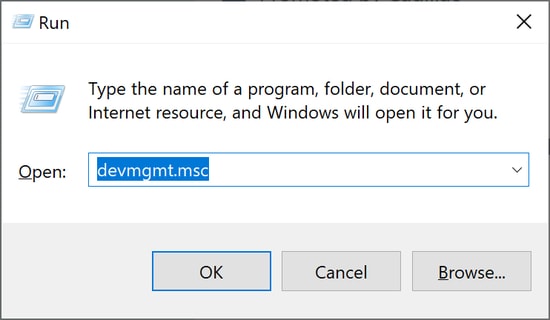
Paso 3: esta acción abrirá el Administrador de dispositivos. Aquí debe buscar Impresora o Las colas de impresión y hacer doble clic en él para expandir la categoría.
Paso 4: A continuación, busque y haga clic con el botón derecho en el dispositivo Brother DCP-T310 para continuar.
Paso 5: luego, seleccione Actualizar software de controlador en la lista del menú contextual. 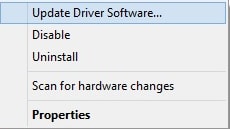
Paso 6: Por último, haga clic en Buscar automáticamente el software del controlador actualizado. 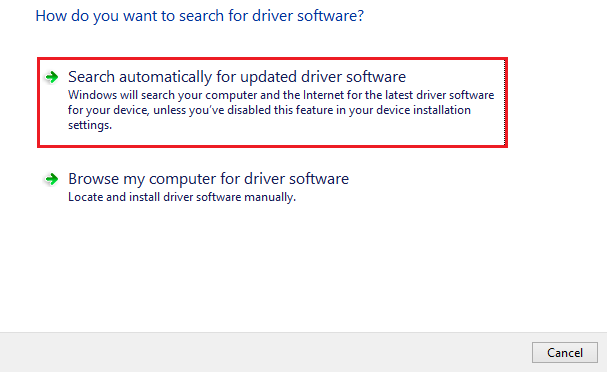
Ahora, espere hasta que el Administrador de dispositivos encuentre e instale todas las actualizaciones de controladores disponibles, incluida la actualización del controlador Brother DCP-T310. Una vez instalado, reinicie su sistema para aplicar los nuevos controladores.
Lea también: Cómo descargar el controlador Brother DCP-1510 para Windows
Cómo descargar y actualizar el controlador Brother DCP-T310 para Windows 10 – Explicación
¡Eso es todo! Esperamos que los métodos mencionados anteriormente le hayan ayudado con el proceso de descarga del controlador Brother DCP-T310. Por favor, siéntase libre de dejar sus consultas en la sección de comentarios a continuación.
Si le gustó este artículo y está interesado en leer más información relacionada con la tecnología, suscríbase a nuestro boletín. Por último, pero no menos importante, síganos en las plataformas de redes sociales como Facebook, Instagram, Twitter y Pinterest.
